シルクスクリーン 厚手の帆布生地にきれいにプリントする4つのコツ!
シルクスクリーンプリントの中でも難易度高め?!な、帆布生地(キャンバス地)へのプリント。
生地が堅く水分を通しにくい性質があるため、手刷りプリントはカスレやすいという難点があります。
苦戦される方も多いのではないでしょうか?
そこで今回は、帆布生地にきれいにプリントする方法を実験形式で伝授いたします!
ポイントは
①「段差」をなくす
②「スキージ」を変えてみる
③「メッシュ」を変えてみる
④ “浮き”をつくる
の4つ。それではいってみましょう~!
◎目次
・実験で使った帆布生地
①「段差」をなくす
②「スキージ」を変えてみる
┗ (1) 標準スキージ
┗ (2) ウレタンスキージ
③「メッシュ」を変えてみる
┗ (1) 120メッシュ、80メッシュでテスト
┗ (2) 80メッシュの注意点
④“浮き”をつくる
・まとめ
実験で使った帆布生地

実験では、8号の帆布生地(カットクロス)を使用しました。
帆布には1号~11号までの号数があり、号数が小さいほど「厚い」生地となります。
今回使用した8号はハリがあり型崩れしにくいタイプです。
①「段差」をなくす
印刷面の段差をなくし、フラットな状態に保つことはとても大切なポイントです!
段差・凹凸差があると、印刷ムラやカスレの原因に。特に帆布生地は段差が厚くなりがちなので注意が必要です。


段差がある位置に印刷したい場合、中敷きを使って段差を解消しましょう。
下の画像では、トートバッグの底マチの形に合わせてパネル1枚と厚紙をマチの厚み分重ねて、中敷きを作りました。こうすることで、凹凸を解消しフラットな面を作ることができます。


②「スキージ」を変えてみる
スキージを変えることでも仕上がりに違いが出ます。
それぞれのスキージの特長と選び方については、こちらの記事を参考にしてみてくださいね。
通常、厚手生地へのプリントは「ウレタンスキージ」をオススメしていますが、帆布の場合はどうでしょうか?
標準スキージとウレタンスキージで、実際に刷ってみました!
(1) 標準スキージ
標準スキージは、プラスチック素材でできていて、低価格で購入できるのが魅力。
初心者でも扱いやすい一方で、堅い素材や厚い生地へのプリントは難しい場合があります。
厚手帆布生地はどうでしょうか?1回刷り、2回刷りの仕上がりを見てみましょう!
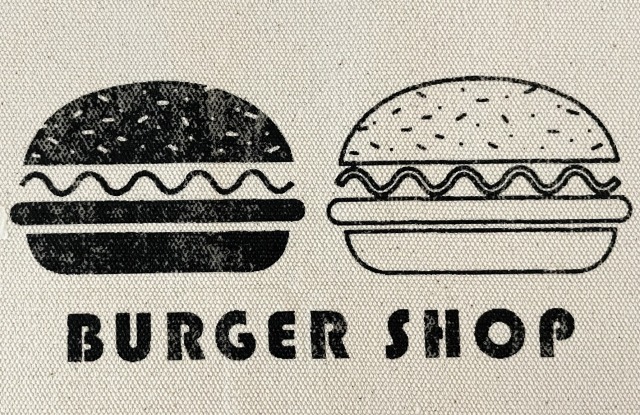
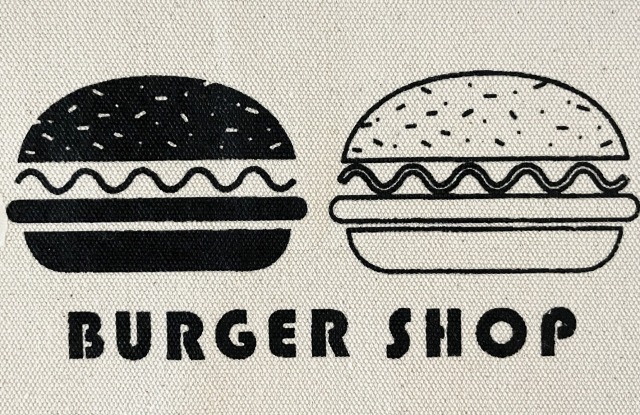
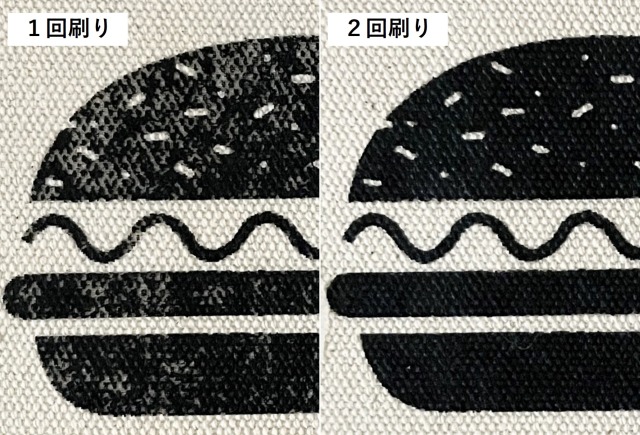
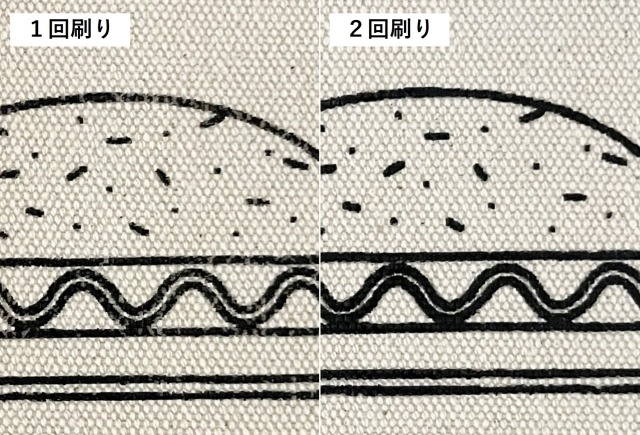
1回刷りでは全体的にカスレが発生してしましました!!
特にベタのデザインは広範囲にカスレていて、目立っています。標準スキージの場合は「2回刷り」がよさそうです◎
(2) ウレタンスキージ
続いて、ウレタンゴムでできたウレタンスキージでテスト。
やや上級者向けのスキージですが、パワーはピカイチ。ゴムに弾力があるので、堅く厚い素材にも相性がいいです。
こちらも、1回刷り、2回刷りをそれぞれ見てみましょう。

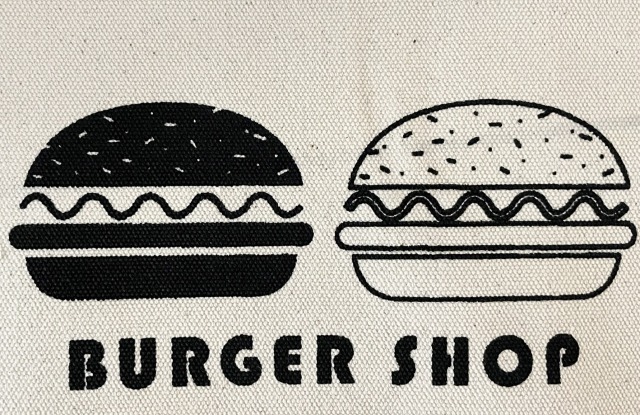
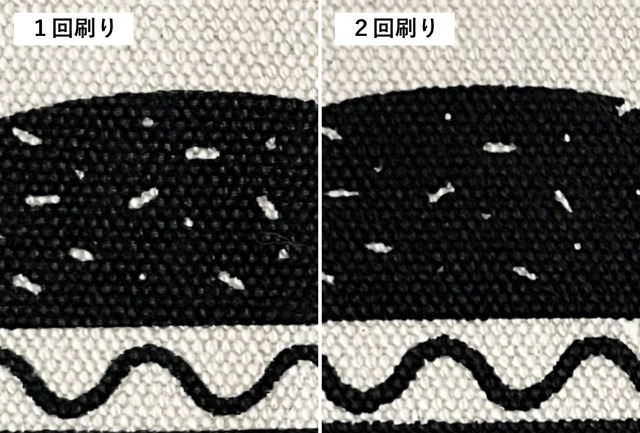
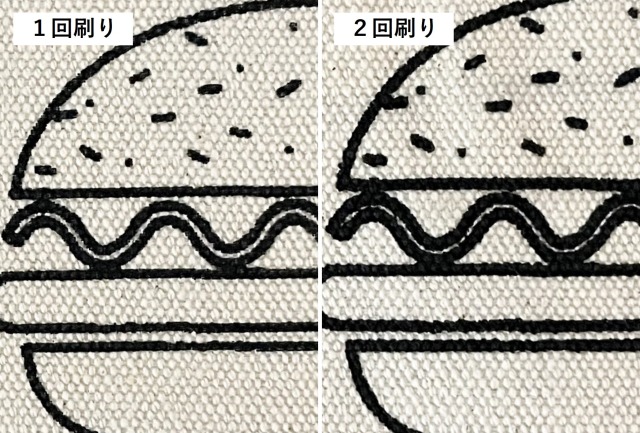
1回刷りでも問題なく、とてもキレイに刷れました!
2回刷りは線が太ったり抜き部分が潰れ気味になったりするので、ウレタンスキージを使う場合は1回刷りが良さそうです。
【結論】
・ 標準スキージ:1回だと擦れる。2回刷りがオススメ。
・ ウレタンスキージ:1回刷りで十分な仕上がり◎2回刷りは若干デザインが潰れるかも。
③メッシュを変えてみる
Tシャツくんのスクリーンは、
120メッシュ
80メッシュ
60メッシュ
230メッシュ
の4種類を扱っています。
120メッシュを標準スクリーンとご案内していますが、インクが染みこみづらい厚手の生地へのプリントは網目が大きい80メッシュをオススメします。
メッシュの違いと選び方はこちらの記事で解説しています!
帆布生地の場合、メッシュの違いでどのような差が出るか実験してみました!
(1) 120メッシュ、80メッシュでテスト
ウレタンスキージを使って、それぞれ1回刷りした結果がこちら。
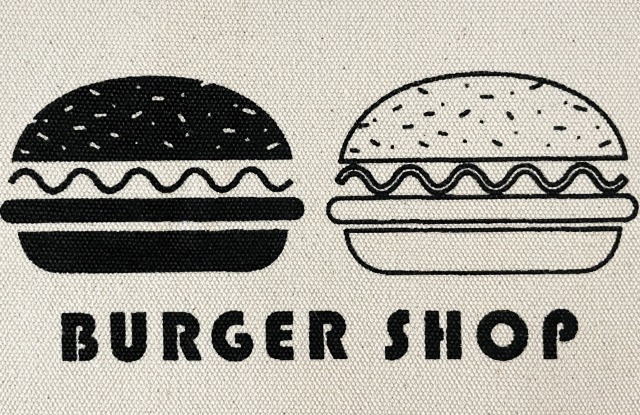

一見どちらもキレイにプリント出来ているように見えますが、120メッシュの方をよく見てみると…
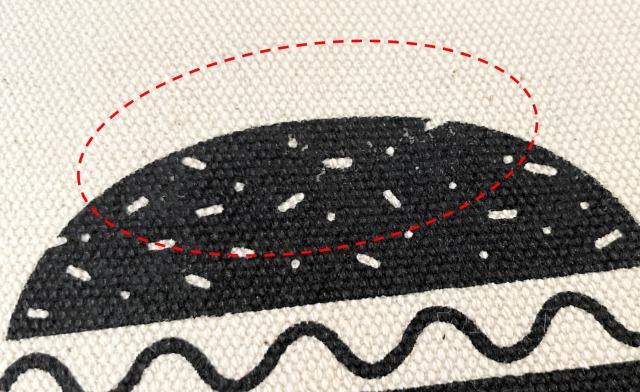
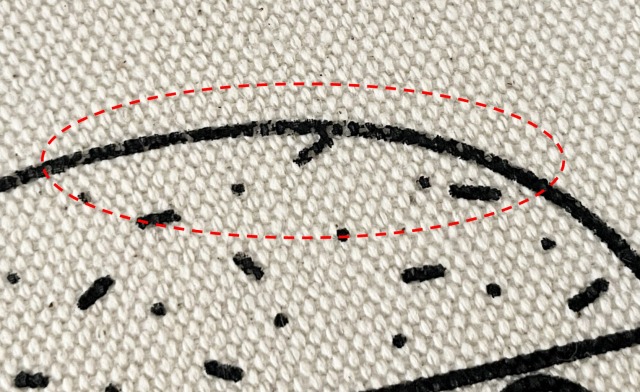
部分的にカスレているのがわかります。
一方80メッシュは、カスレやムラなく均一に仕上がりました。
(2) 80メッシュの注意点
80メッシュは網目が大きいため、デザインによってはエッジのがたつきが出てしまうことがあります。(特に紙のように滑らかな素材は目立ちます。)基本的には、シンプルで大きい図案が適しています。
ただし、厚手の帆布のように表面の凹凸が粗いとそこまでがたつきが目立たずインクもしっかりと塗布できるため、80メッシュがオススメです。
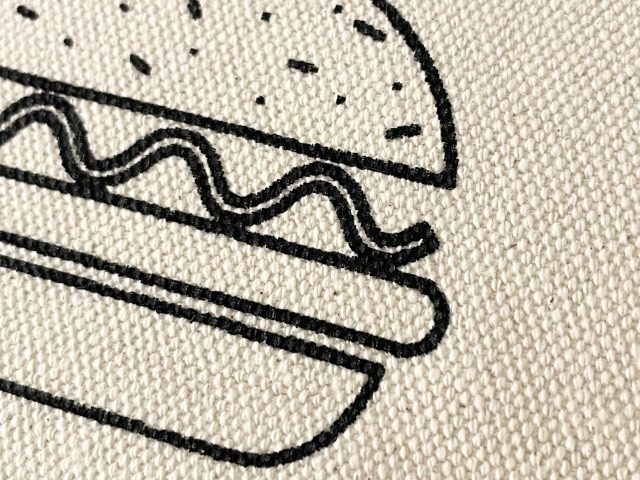
【結論】
厚手の帆布生地には80メッシュがオススメ。120メッシュは部分的にカスレてしまうかも。
④“浮き”をつくる
“浮き”とは、印刷したい素材と版の隙間(3mm程度)のこと。
シルクスクリーンにおいて“浮き”は非常に重要で、きれいな印刷には欠かせないポイントです。
“浮き”があることにより、スキージが通過した後に版が印刷素材から離れ(これを「版離れ」と言います)、その反発力でインクを均一に引き上げ、美しい印刷面になります。たかが3mm、されど3mm!
たとえば帆布のお弁当バッグ。
版のフレームよりもサイズが小さく厚みもあるので、版と素材がべったりと密着してしまいますよね。

このような場合には、フレームの四隅に厚紙などを敷いて適度な高さを作ってみましょう!
素材と版の間に“浮き”が生まれ、刷りやすくなります。下の画像では、コルク素材のコースターを使いました。

まとめ
いかがでしたでしょうか?上記4つのコツをいずれか実践いただくだけでも、キレイなプリントが期待できますよ!
ぜひ参考にしてみてくださいね。
◆ご紹介した商品
・80メッシュ、120メッシュ
商品を見る
・スキージ各種
商品を見る
HANDoでは、シルクスクリーンを通してものつくりやみなさまの新しい一歩のサポートをしています。
シルクスクリーンのワークショップを運営してみたい!
イベントでシルクスクリーンをやってみたい!
など、シルクスクリーンにご興味をお持ちでしたら、ぜひ一度HANDoへご相談ください。
シルクスクリーンのお役立ち情報「ものつくりLABO」やイベントレポートも随時更新しています。
おすすめ記事
labo-

シルクスクリーンキット徹底比較!Tシャツくんとロゴスルの違いとは?
シルクスクリーンキット Tシャツくんとロゴスルの比較 シルクスクリーンで印刷に挑戦したい。 でも…何を揃えればいいのかわからなくてなんとなく敷居が高い… なんて思っていませんか? それはもったいない! そんなときは、初めからすべて揃っている、『シルクスクリーンキット』を購入すれば問題解決です。でも、同じキットと言ってもお値段も様々。 そこで、こちらの記事では数ある『シルクスクリーンキット』の中から、「Tシャツくん」と「ロゴスル」という2つのシルクスクリーンキットを徹底比較。 この記事ではシルクスクリーンキットのTシャツくんミドル、TシャツくんジュニアのTシャツくんシリーズ2機と、シルクスクリーンプリントキットのロゴするについて徹底的に比較検証、紹介します。 最後まで読んでいただくと、「Tシャツくん」と「ロゴスル」それぞれの特徴と、どちらのほうが自分にあっているのかが簡単にわかります♪ <目次> シルクスクリーンキットとは? いきなり結論!とにかくシルクスクリーン印刷をやってみたいならロゴスル! シルクスクリーンキット・ロゴスル ロゴスルのメリット ロゴスルのデメリット シルクスクリーンキットTシャツくん Tシャツくんとロゴスル最大の違い〜Tシャツくんは製版ができる〜 シルクスクリーンキット・Tシャツくんのセット内容 Tシャツくんとロゴスルの比較 お値段を比較 プリントできるサイズを比較 まとめ・結局どのシルクスクリーンキットを買えばいいのか シルクスクリーンキットとは? シルクスクリーンキット Tシャツくんミドル シルクスクリーンキットとはその名の通り、シルクスクリーンを始めるにあたり必要なものが一式揃っているセットのことです。 何かを始めるときって、そもそも何が必要なのかがわからず、余計なものまで買ってしまったり、いざ使おうとすると大事な何かが不足していてできなかったり、困ってしまうことがありますよね。 そんな、初心者さんでも一式揃っているキットで購入すれば安心! 「Tシャツくん」も「ロゴスル」も、最初に必要なものが一通りセットになって入っています。 では具体的にどんな違いがあって、どっちを買うほうがよいのでしょうか。 いきなり結論!とにかくシルクスクリーン印刷をやってみたいならロゴスル! いきなり結論を言ってしまいましたが、もし、あなたが初心者で、まずはシルクスクリーン印刷というものを試してみたいと思っているのであれば、おすすめはロゴスル一択です! そして、製版作業から自分でやりたい!手をかけてこそ…!というこだわり派さんには、Tシャツくんシリーズが向いています。 シルクスクリーンキット・ロゴスル 注文を受けてからロゴスル。無駄がないから、地球にもやさしい シルクスクリーンキット、ロゴスルには以下のものが含まれています。 ※「ロゴスル」「ペーパーロゴスル」はリニューアルに伴い販売終了となりました。 >>後継品はこちら ・スモールフレーム(製版済スクリーン120M付)・ヘラ小・スキージ14㎝・スプレーのり・プリント台紙・特別インク50g これはシルクスクリーン印刷をする際の必要最低限のもの。 つまり、まずはコレだけあればシルクスクリーン印刷を始めることが可能です。 そして、お値段は通常価格:5,500円(税込)のところ、記事掲載現在、弊社オンラインストアにて 4,950円(税込)にて販売中です。 シルクスクリーンキット・ロゴスルの詳細。(新しいタブで開きます)https://www.hando-horizon.com/fukugyo/logosuru/ ※「ロゴスル」「ペーパーロゴスル」はリニューアルに伴い販売終了となりました。 >>後継品はこちら ロゴスルのメリット ロゴスルはただのシルクスクリーン印刷をスルためのセットではありません。 ロゴスルはデザインを作成したらWeb上で入稿。数日後、完成された版がセットで送付されるという仕組みです。 つまり、シルクスクリーン製版サービス込みのお値段で、そこに印刷用のセットが付いてくる。というカタチです。 印刷用の版は、プロが製版してくれるので失敗はありませんし、届いたらすぐにプリントOK。 さらに、版は追加注文できるので、いろんな柄が印刷したい人はインクを買い足せば何度でも作成できますし、すでに最低限のシルクスクリーン印刷の道具は持っているという方なら、版だけを注文することが可能です。 また最小限のキット内容なので、価格が安いのもポイントです。 まさに、まずは印刷してみたい!というユーザー心を見事に突いたシルクスクリーンキットなのです! ロゴスルのデメリット ロゴスルは自分で製版できないため、「今日これを印刷したい!」と思ってもすぐにプリントには取りかかれません。 デザインを作成してからWeb入稿し、さらに送付されるまで数日かかるのはデメリットといえる部分でしょう。 また、ロゴスルでプリントできるサイズは約120㎜x120㎜。大きなデザインは印刷できないのです。 思い立ったその日に直ぐに印刷したい!大きなものをプリントしたい!! そんな芸術は爆発的なクリエイティブ心をお持ちの場合はTシャツくんシリーズがおすすめです。 シルクスクリーンキットTシャツくん シルクスクリーンキット Tシャツくんミドル 「Tシャツくん」はおかげさまでシリーズ発売35年を迎えるホリゾンの看板商品とも言えるシルクスクリーンキットなので、名前はご存知というかたもいらっしゃるのでは? Tシャツくんには現在、Tシャツくんワイド製版機、Tシャツくんミドル、Tシャツくんジュニアのシリーズ3機種が販売中なのですが、この中のTシャツくんワイド製版機に関しては、シルクスクリーン中級、上級者向けの商品で、製版専用の機械で、シルクスクリーンキットとは少々別モノです。 ですので、この記事では初心者さんでも安心して使っていただける、シルクスクリーンキットのTシャツくんミドル、Tシャツくんジュニアについてご紹介いたします。 シルクスクリーンキット・Tシャツくんの詳細。(新しいタブで開きます)https://www.hando-horizon.com/silkscreen/tshirtkun/ Tシャツくんとロゴスル最大の違い〜Tシャツくんは製版ができる〜 Tシャツくんの大きな特徴は「製版機能」です。 Tシャツくんがあれば、自分で思いついたそのときに、シルクスクリーン印刷用の「版」を自宅で簡単に作成可能! 思いつくままに違うデザインで、何度も製版が可能です。これこそが、最初に言った「こだわり派さん向け」の理由です。 一から自分で手をかけて作業する時間が好き、製版作業すらやり方次第であえてカスレ部分を残してみたり…なんて、少々遊んでみることもできますよ。 自宅ですべての作業が完結できること、一から自分でこだわれること、はTシャツくんのひとつのメリットですね。 シルクスクリーンキット・Tシャツくんのセット内容 TシャツくんミドルTシャツくんジュニア本体 1台本体 1台最大プリントサイズ 約22cm×約22cm最大プリントサイズ 約12cm×約12cmミドルフレームT-M22用 1個スモールフレーム 1個ミドルマットT-M22用 1個スモールスクリーン(120M) 5枚ミドルスクリーン(120M) 3枚お試しスクリーン(120M) 2枚ピンホール修正液 1個パネル 1枚パネル 1枚スプレーのり 1本スプレーのり 1本ヘラ(大) 1個ヘラ(小) 1個ハケ 1個ハケ(小) 1個スキージ(23cm) 1個スキージ(14cm) 1個インク50g くろ 1個インク(水性一般インク50g・赤青黒黄) 各1個Tペン赤 1本原稿用紙(2種) 一式原稿用紙(2種) 一式使い方ガイド・トラブルガイド 各1冊取扱説明書 1冊保証書 1通保証書 1通TシャツくんジュニアとTシャツくんミドルの内容を比較 Tシャツくんミドルと、ジュニアの最大の違いは最大プリントサイズ。Tシャツくんジュニアはロゴするとほぼ同じ約12cm四方なのに対して、Tシャツくんミドルはなんと、22cm四方とかなり大きなサイズ。 そして、どちらも、セットさえあれば、製版から印刷まですべての工程で最低限必要なものが含まれています。 ちなみにですが、Tシャツくんワイド製版機では、220×360mmという正にワイドサイズの製版が可能です。 Tシャツくんとロゴスルの比較 Tシャツくん水性インク「プレーン」 最後に、Tシャツくんとロゴスルを項目ごとに比較してみましょう。 あなたにはどちらが向いている? お値段を比較 Tシャツくんとロゴスルの料金を比較してみました。 種類Tシャツくんミドル(型式T-M22)Tシャツくんジュニアロゴスル価格39,600円 (税込)24,200 (税込)(2023年4月20日まで19,800の特別価格で販売中!)4,950円 (税込)おかわり製版1,100円(税込)Tシャツくんとロゴスルのお値段を比較 ※価格は記事の最終更新日時点の価格です。 セットに本体が含まれているTシャツくんは、ロゴスルよりも価格が高めです。 大きめの印刷をしたい場合はTシャツくんミドルの1択なのですが、悩ましいのは印刷サイズが同じTシャツくんジュニアとロゴスルの選択ですね。 ロゴスルは本体とは別に1,100円(税込)で版の”おかわり”が製版済みで届きます。 一方、Tシャツくんジュニア用の製版前のスクリーンが1枚あたり300〜400円と考えると、今後頻繁に版を作成する方、20デザイン以上の製版をしたい方はTシャツくんジュニア。それ以下の方はロゴスルのほうがお得といったところでしょうか? プリントできるサイズを比較 改めて、Tシャツくんミドル、Tシャツくんジュニアとロゴスルでのプリントサイズの違いを比較してみましょう。 種類TシャツくんミドルTシャツくんジュニアロゴスルプリントサイズ約220×約220㎜約120㎜x120㎜約120㎜x120㎜ 大きなデザインの製版を作りたい方は、Tシャツくんミドルを選びましょう。 デザインが約120㎜x120㎜内に収まるようなら、デザイン数が少なければロゴスルがお手軽です。 またTシャツくんミドル(約220×約220㎜)よりも大きいデザインで印刷したいなら、Tシャツくんワイド製版機(約220×約360㎜)がありますが、こちらは前述の通り少々別物。シルクスクリーンキットではなく、製版専用機械となりますので、ご購入前に十分ご確認下さい。 まとめ・結局どのシルクスクリーンキットを買えばいいのか 今回の比較でわかったことを元に結論を出すと以下の通りです。 ロゴスルが向いている方 ・とにかくシルクスクリーン印刷が初めての方 ・1つのデザインをたくさん印刷したい方 シルクスクリーンキット・ロゴスルをWebショップで見る(新しいタブが開きます) ※「ロゴスル」「ペーパーロゴスル」はリニューアルに伴い販売終了となりました。 >>後継品はこちら Tシャツくんジュニアが向いている方 ・一から自分でやりたい「こだわり派さん」 ・小さめでいいのでいろいろなデザインを印刷したい方 ・デザインを思いついたら直ぐに印刷したい方 シルクスクリーンキット・TシャツくんジュニアをWebショップで見る(新しいタブが開きます) Tシャツくんミドルが向いている方 ・一から自分でやりたい「こだわり派さん」 ・大きめのデザインを印刷したい方 ・デザインを思いついたら直ぐに印刷したい方 シルクスクリーンキット・TシャツくんミドルをWebショップで見る(新しいタブが開きます) ご参考になったでしょうか? この記事が皆さんの素敵な創作活動がはじまるきっかけになれば幸いです。
-
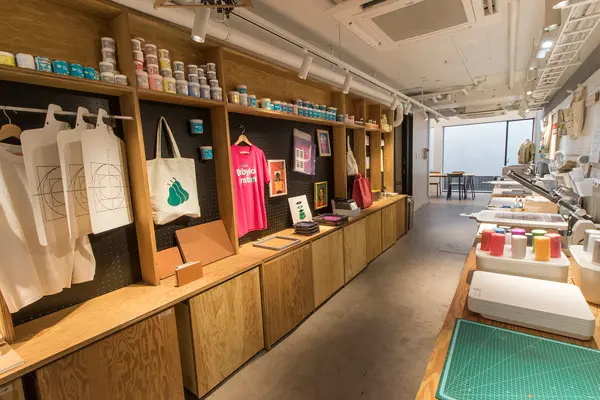
シルクスクリーン工房HANDoで自由に制作しよう!
東京・吉祥寺にあるシルクスクリーン工房HANDoは、アーティストやクリエイターをはじめ、誰でも“ものつくり”を楽しめるスペースです。シルクスクリーンプリントや製本・断裁をはじめ、想いをカタチにする「場」として、クリエイティブな活動が自由に楽しめます。 HANDo工房の魅力は、初心者から上級者までが利用できるだけでなく、専門的な道具や機材が揃っていること!時間貸しのサービスで利用できるため、自分のペースで快適に作業することができます。 予約をすれば、シルクスクリーンプリントキット Tシャツくんやシルクスクリーン製版機・印刷機、製本・断裁機、布用インクジェットプリンターなどの機器を利用することができます。スタッフがTシャツくんの使い方などをしっかりサポートしてくれるので、専門知識は必要なし!初めての方でも安心して利用することができます。「シルクプリントに挑戦してみたい!やってみたい!」という方は、Tシャツやトートバックなどのプリント素材または製本材料などをお持ちのうえ、気軽に足を運んでみてくださいね。 ここからは、シルクスクリーン工房HANDoで制作を楽しむ方のために、利用方法や料金について分かりやすく説明します。 シルクスクリーンとは?何ができるの? シルクスクリーンとは、アートやデザイン、ファッション業界で幅広く活用されている印刷技術のひとつで、その魅力と可能性は無限大です。シルクスクリーンは、絵画やポスター、Tシャツやトートバッグ、キャンバスなど、様々な素材に独自のデザインを表現することができます。シンプルな文字から複雑なイラストまで、あなたのアイデア次第で、オリジナリティあふれる作品を生み出すことができます。 シルクスクリーン印刷のプロセスは、まずデザインを作成し、シルクやポリエステルなどの繊維でできた網目状の特殊なスクリーンをブラックライトで焼き付けることから始まります。水で洗い流しスクリーン版を完成させたら、印刷したい素材の上にスクリーン版を置き、スキージを使ってインクを下に向かって均等に伸ばしていきます。するとインクが網目を通過し、素材にデザインがプリントされます。 シルクスクリーン印刷の魅力は、インクの種類によって独特の質感や発色を表現できること!インクの種類だけでなく、スクリーンの網目の大きさを変えることで、表現の幅が広がります。例えば、グラデーションや立体感のあるデザインにしたり、蛍光色や金銀などラメが入ったインクを使ったりと、自分だけのオリジナルな作品を作り出すことができます。 また、シルクスクリーン印刷は、手作りならではの温かみや一点ものの価値を感じることができるため、友人や家族へのプレゼントにしたりイベントや展示会のグッズ制作を作ったり、自分のブランドまたはアート作品として販売するなど、幅広い用途で活用することができます。 HANDo KICHIJOJI 地下1階「TSUKURU」工房の様子 HANDo工房で自由にシルクスクリーン制作を楽しもう!魅力とサービス紹介 HANDo工房は、東京・吉祥寺にあるシルクスクリーンプリント専門の工房です。予約をすれば誰でも利用することができ、初心者から上級者まで手軽にシルクスクリーンプリントに挑戦することができます。ここからは、HANDo工房の魅力とサービスについて紹介します。 利用しやすい予約システム HANDo工房では、オンライン予約が可能です。利用日の30日前から予約をすることができるため、計画的に利用することができます。空き状況を確認しながら、すぐに予約ができるので、手間がかからないのもうれしい。 HANDo KICHIJOJI 工房のご予約はこちら ※ 予約カレンダーは変更になっております。「体験・制作のご予約ページ」にてご確認ください。 HANDo KICHIJOJI 施設予約フォームはこちら 豊富な機材とプリントメニュー HANDo工房では、シルクスクリーンプリントキット Tシャツくんやシルクスクリーン製版機・印刷機、製本・断裁機、布用プリンターなどの機器が揃っています。このほか、転写プリントや布用インクジェットプリントも楽しむことができます。 HANDo KICHIJOJIでできること HANDo工房では、主に以下の3つを行うことができます。 ※ 曜日・内容は変更になっております。「体験・制作のご予約ページ」にてご確認ください。 ○ プリントと製本断裁<開催日:木・金・第2/第4土曜日> シルクスクリーンプリント、ZINE制作、ノートやメモ帳作りに (初めての方はまずこの枠でご予約くださいね) ○ 製本・断裁(リピーター様のみ)<開催日:火・水曜日> ZINE制作、ノートやメモ帳作りに(おひとりで製本作業できる方向け) ○ 無料オンラインサポート<開催日:火・水曜日> Tシャツくんの使い方、ヒートプレス機の説明など どれを予約したら良いか分からない!って方は、「プリントと製本断裁」メニューをご選択ください。このほか、ワークショップなど、クリエイティブなイベントを随時開催しています。 初心者から上級者まで安心のサポート スタッフがTシャツくんの使い方やプリント方法を丁寧にサポートしてくれるため、専門知識は一切不要!初心者でも安心して利用することができます。また、中学生以下のお子様は、保護者同伴で体験することが可能です。スタッフがサポートしてくれるので、お子様も安心して取り組むことができます。 リーズナブルな料金設定 ※ 料金は変更になっております。「体験・制作のご予約ページ」にてご確認ください。 施設利用料が1,100円/3時間とリーズナブルな料金設定なのもHANDo工房の魅力です。プリントや製本機の利用料も1,100円と設定されているので、初めての方でも気軽に利用することができます。 例えば、1名様で(シルクスクリーンプリントプラン)利用する場合、シルクスクリーン版代とインク代込みで2,200円になります。詳しい料金一覧は、下記の公式ウェブサイトからご確認いただけます。 HANDo KICHIJOJI 料金表はこちら HANDo KICHIJOJI 料金表はこちら HANDo KICHIJOJIでは、当日のお支払いとなります。電子決済のみで、手間なくスムーズにお支払いすることができます。(※現金はお使いいただけませんのでご注意くださいませ。) HANDo KICHIJOJI お支払い方法は電子決済のみとなりますのでご注意ください 自由な持ち込みとデザイン プリントしたいデザインを持ち込めば、スタッフがデザインに合った方法をご案内します。また、プリントしたいもの(Tシャツ、トートバッグなど)のお持ち込みも自由です。 東京・吉祥寺のHANDo KICHIJOJIのご予約方法のご案内ご予約がオンラインで簡単になりました >>【記事】東京・吉祥寺のHANDo KICHIJOJIのご予約方法のご案内はこちら グループやイベントでの利用もおすすめ! グループやイベントなどでシルクスクリーン工房を利用すれば、仲間との絆を深める絶好の機会になります。友人や家族、習い事の仲間や職場の同僚等と一緒にオリジナルデザイングッズを制作することで、チームワークの向上や一体感を育むことができます。また、イベントやパーティーでのアトラクションとしてシルクスクリーン印刷を活用することもおすすめです。 グループでの利用には、以下のようなメリットがあります。 目標達成の喜びを共有できる グループで協力してオリジナルデザインのグッズを作成することで、一緒に目標に向かって取り組むことができるだけでなく、作る過程を楽しむ時間を共有することができます。それだけに、完成した作品を手にする喜びは、グループの絆を深める機会となることでしょう。 コミュニケーションを促進する シルクスクリーン印刷は、一つひとつの工程を経て作品が完成するため、参加者同士でアイデアを出し合いながら作業を進めることができます。そこに自然とコミュニケーションが生まれ、より深い関係性が築かれることでしょう。 クリエイティブな才能を発揮できる グループで挑戦することにより、参加者それぞれのクリエイティブな才能を発揮したり発見したりする機会になります。デザインや色の選択、印刷方法など、個々のアイデアが集まり、オリジナリティあふれる作品が誕生する面白さがあります。 記念品やプレゼントに最適 グループで制作したオリジナルグッズは、イベントやパーティーの記念品にしてもぴったり!友人や家族へのプレゼントとしても喜ばれるでしょう。手作りの温かみが感じられる作品は、作るほうも貰うほうも一生の思い出として残ります。 グループやイベント等でシルクスクリーン工房を利用すれば、参加者全員が楽しみながらクリエイティブな時間を過ごせること間違いなしです。ぜひ、仲間や家族と一緒にクリエイティブな時間を楽しんでください。 まとめ 東京・吉祥寺にあるシルクスクリーン工房HANDoは、アーティストやクリエイターが“ものつくり”を楽しめるスペースです。シルクスクリーンプリントや製本・断裁をはじめ、想いをカタチにする「場」として、クリエイティブな活動が自由に楽しめます。 専門的な知識がなくてもスタッフが丁寧にサポートしてくれるため、初心者から上級者までが利用することができます。また、専門的な道具や機材が揃っているうえに、時間貸しのサービスで利用することができ、自分のペースで快適に作業することができます。 また、グループやイベントでの利用することもおすすめです。仲間や家族と一緒にオリジナルデザインのグッズを制作することで、絆が深まる機会となるでしょう。 予約は利用日の30日前からオンライン予約が可能なため、空き状況を確認しながら予約することができ、手間がかかりません。 あなたもシルクスクリーン工房HANDoで、友人や家族、職場の同僚と一緒に、楽しくクリエイティブな時間を過ごしてみませんか。もちろん自分のオリジナルグッズを作ってもOK。アート作品の制作やブランドグッズの販売、イベントや展示会のグッズ制作など、幅広い用途で活用できます。 早速、以下の手順で予約をしてみましょう!1.シルクスクリーン工房HANDoの公式ウェブサイトにアクセスします。2.トップページから「予約」ボタンをクリックします。3.予約可能な日時を確認し、希望の日時を選択します。4.必要事項を入力し、利用人数や利用機材、サービス内容を選択します。5.予約内容を確認し、問題がなければ「予約を確定する」ボタンをクリックします。 HANDo KICHIJOJI 工房のご予約はこちら
-

シルクスクリーンで写真を刷ろう!①【網点とは?データの作り方は】
シルクスクリーンで写真をプリントすると面白い!というのをご存じですか??いつもの写真もこんなふうに! 元の写真 「こん」でプリント! インクの色を変えるだけでイメージもがらり! 「さくら」でプリント 「みどり」でプリント 写真をシルクスクリーンプリントするためには、シルクスクリーン用のデータに作り変える必要があります。 写真をモノクロコピーするだけじゃダメなの?と疑問に思う方もいるかもしれませんが、シルクスクリーンの原稿は真っ黒が原則!グレーなどの中間色は製版できません。 モノクロコピーした原稿 グレー部分はスクリーンが抜けませんでした シルクスクリーンでは、写真データを【網点処理】をすることでグラデーションを表現します◎ というわけで今回は写真をシルクスクリーンでプリントするための ・写真データの作り方 ・オススメの線数 などについて、詳しく解説していきます! ◎目次① データの作成 1.Photoshopで写真を開く 2.サイズと解像度を設定 3.グレースケール化 4.モノクロ2階調→網点設定 └「線数」とは └「角度」とは └「網点形状」とは 5.データ完成!② プリント③ フルカラープリントもできる?④ まとめ ① データの作成 1.Photoshopで写真を開く まずは、プリントしたい写真をPhotoshopで開きます。 東京タワーの写真をPhotoshopで開きました 2.サイズと解像度を設定 次に、「サイズと解像度」を設定します。メニューバー〈イメージ〉→〈画像解像度〉を選択 画像解像度の設定 以下のダイアログボックスが表示されたら、プリントサイズを設定します。 ・幅、高さを入力(左の鎖マークを繋げた状態で設定)・解像度は「300」と入力(単位は「pixel/inch」) ダイアログボックスで数値を指定 3.グレースケール化 次に、写真をグレースケールの状態に変更します。グレースケールとは、白と黒の中間色であるグレーの濃淡を254階調(グラデーション)で表現すること。 メニューバー〈イメージ〉→〈モード〉→〈グレースケール〉を選択 グレースケール化 「カラー情報を破棄しますか?」というメッセージが表示されたら、〈破棄〉を選択してください。 〈破棄〉を選択 4.モノクロ2階調→網点設定 グレースケール化したデータをモノクロデータにします。 シルクスクリーンではグレーをそのまま表現することはできないので、代わりに「網点」で階調を表現します。(網点については次の章!)網点を設定するために、グレースケール化した写真から一旦階調を取り去ります。 メニューバー〈イメージ〉→〈モード〉→〈モノクロ2階調〉を選択 モノクロ2階調 モノクロ2階調を選択すると、2つのダイアログボックスが出てきます。 ひとつ目の「モノクロ2階調」の設定では・解像度の出力:300pixel/inch・種類:ハーフトーンスクリーンと入力し、OKをクリック。 モノクロ2階調設定 ふたつ目の「ハーフトーンスクリーン」のダイアログボックスでは、網点の設定をします。(重要!) 網点(ハーフトーン)とは、印刷物の濃淡を表現するための小さな点のこと。網点の密度や大きさでグラデーションを作り、1色印刷でも豊かな表現を刷ることができます。 網点のオススメ設定は・線数 :15線・角度 :45度・網点形状 :円です。 オススメの設定 線数とは? 線数10、15、30、40の比較 ※角度:45度 網点形状:円 サイズ:150×100mm 線数とは、網点の密度のこと。すなわち、印刷の細かさ。線数が大きいほど精密な表現になり、小さいほどドットが粗くなります。 ちなみにTシャツくんでは、線数が大きい(=ドットが細かい)ほど製版の難易度がアップします。この後の〈②プリント〉の章でお話しますが、Tシャツくんで製版する場合、オススメは10~15線です。 角度とは? 45度、25度、90度の比較※線数:10 網点形状:円 サイズ:150×100mm 角度とは、網点が並ぶ方向。フルカラーでプリントする場合には重要な設定になりますが今回のように1色印刷であれば、お好みの設定で構いません。 網点形状とは? 網点形状の比較※線数:10 角度:45 サイズ:150×100m 網点形状とは、その名のとおり網点の形。「点」と言いながら、ラインや円、クロスなど様々な種類を選べます。こちらもお好みで設定してみてくださいね! 5.データ完成! 網点の設定を完了すれば、データが完成です。ここからはいつも通り、専用用紙に出力してから製版をしていきましょう! ② プリント さて、いよいよ製版とプリントです!線数10、15、30の3パターンでプリントしたものがこちら。 10線でプリント(左:全体 右:拡大)※角度:45度 網点形状:円 サイズ:150×100mm 15線でプリント(左:全体 右:拡大)※角度:45度 網点形状:円 サイズ:150×100mm 30線でプリント(左:全体 右:拡大)※角度:45度 網点形状:円 サイズ:150×100mm 【10線~15線】 レトロでアートな雰囲気に。シルクスクリーンならではの味があります◎製版も印刷も比較的簡単で、シルクスクリーンに慣れていない方でも挑戦しやすいですよ。ただし、10線はドットの存在感が大きいので写真によっては被写体がわかりづらくなるかもしれません。 【30線】 きめが細かく、実際の写真に近い見え方になりました。ただし、Tシャツくんでのアナログ製版ですとサイズによっては骨が折れる作業かも…。 30線で写真に忠実にプリントしたい!という方は、デジタルによる製版が可能な製版サービスのご利用も合わせてご検討くださいね!※製版サービスの場合でも目詰まりは注意です https://www.hando-horizon.com/fukugyo/logosuru/ デザインの細かさと製版・プリントの関係性についてはこちらの記事でも解説しています。 https://www.hando-horizon.com/labo/11282 https://www.hando-horizon.com/labo/11370 ③ フルカラープリントもできる? ズバリ、できます!データの作成方法やプリント工程が多くなり少々手はかかりますがフルカラーも面白いですよ♪フルカラープリントのやり方は、こちらの記事で解説していますので是非ご覧ください! ▶シルクスクリーンで写真を刷ろう!②【フルカラープリント編】 ④ まとめ いかがでしたでしょうか?いつもの写真ががらりと印象が変わり、おもしろいですよね! 網点の設定の仕方でも仕上がりの印象が違うので是非いろいろなパターンで試してみてくださいね。 HANDoでは、シルクスクリーンを通してものつくりやみなさまの新しい一歩のサポートをしています。 シルクスクリーンのワークショップを運営してみたい!イベントでシルクスクリーンをやってみたい! など、シルクスクリーンにご興味をお持ちでしたら、ぜひ一度HANDoへご相談ください。 シルクスクリーンのお役立ち情報「ものつくりLABO」やイベントレポートも随時更新しています。 >「ものつくりLABO」記事一覧 > イベントレポート一覧 > お問い合わせフォーム
-

ウェディングにおすすめ♪おしゃれなオリジナルグッズ制作アイデア
どんな結婚式にしようかな♪ 秋はお天気が安定していて過ごしやすいので、結婚式が多い季節。新郎新婦の幸せな姿とともに2人の個性を活かした演出が見れるとゲストは嬉しいものですね。ただ、式を挙げる当人としては「ゲストに喜んでもらえるいいアイデアは何かないかな?」と悩むところではないでしょうか。 今回の記事ではシルクスクリーンで制作できるおしゃれなウェディンググッズのアイデアを集めてみました!これから結婚式をするカップルや新郎新婦へのプレゼントを計画中の方へのご参考になればと思います♪ 温かさの伝わる「招待状」 お世話になった方々へ心を込めて送る招待状。式場で準備してくれるものも素敵なデザインですが、もし招待状の発送までちょっと時間があるなら手作りしてみませんか?既製品にはない紙とインクの風合いで、手作りの温かみが伝わります。 シルクスクリーンは複数枚のプリントがとても得意。過去の実験では「Tシャツ君」で100枚以上刷れるのか挑戦、結果は大成功でした!この実験で使っているのは布(綿)なので、紙にプリントする場合はもう少し多めでも大丈夫そうです。 過去記事:【実験】Tシャツくんで100枚刷れる?https://www.hando-horizon.com/labo/3181 結婚式のゲストは100人未満が多いと思いますので、シルクスクリーンでも十分対応できますね! ちなみに2021年のデータによると結婚式のゲスト人数は全国平均42.8人。新型コロナウイルスの影響で少人数開催の傾向があります。コロナ前は+23.5人(=66.3人)だそうです*。 なお筆者が出身の沖縄県では結婚式のゲスト平均200人〜300人なのですが、このような場合は業者さんに外注した方がいいかもしれません。 *出典:ゼクシィ 結婚トレンド調査2021調べ ちょっとこだわりの「ウェルカムボード」 ウエルカムボードは多くの人が目にするものなのでやりがいがあります シルクスクリーンは様々な素材にプリントができる優れもの。紙はもちろん、布やアクリルボードなどで作るのもおしゃれ。 インクをたっぷり使うほど発色がきれいになりインパクトのある仕上がりになるので、写真映えもよくなります◎色々な種類のインクがあるので雰囲気に合わせて選んでみましょう。ウェルカムボードのアイデアが広がります! 式が終わった後は新居に飾るのもいいですね。 ラメ入りインクを使うとゴージャスになります! 過去記事:シルクスクリーン印刷 ラメインクのインパクトを楽しもう!-金・銀・カラーhttps://www.hando-horizon.com/labo/5217 もらって嬉しい「引き出物袋」 結婚式のゲストに感謝の気持ちを込めて渡す引き出物。結婚式場の紙袋もきれいですが、ここ数年はオリジナルデザインの持ち込みも人気です。ネットで検索してみると参考にしたいかわいいデザインもたくさん出てきますよ。 オリジナルで引き出物袋を準備する場合、主に注意するのは以下の3点です。 ①式場は持ち込みOK?有料? 式場によって引き出物袋の持ち込みが有料またはNGのところもあります。事前にウェディングプランナーさんに相談してみましょう。 ②式やゲストの雰囲気 アットホーム・ナチュラルな雰囲気の式の場合は、温かみを感じるオリジナルバッグがぴったりです。 一方で格調高い雰囲気や、スーツ・ドレスのフォーマルな装いで持つことを気にする人がいる場合は、式場で用意したものの方が無難かもしれません。 ③バッグの中に入れる引き出物 地域によっては豪華な引き出物を用意するのが習わしというところもあるようです。用意したオリジナルバッグに入らないと大変なので、心配な場合はパートナーやご家族としっかり相談すると安心ですね。 メッセージやイラストをプリントしたり、持ち手にリボンやタグをつけたり♪ オリジナルの引き出物袋。紙袋にプリントするのももちろんいいのですが、おすすめは式が終わってからも使うことができるトート型の布バッグ。毎日のお買い物に使えるバッグはいくつあっても困らないのが嬉しいですね。 素材は綿以外もOK。ジュート素材もシルクスクリーンでプリントできます!ジュートバッグはしっかりと丈夫で、そのまま床に置いても自立するのが魅力。 ジュート素材へのプリントは少しコツが必要です。製作時は道具やお天気に少し気をつけるとスムーズですよ。制作の詳しい様子は過去記事をご覧ください。 過去記事:ジュートバッグにシルクスクリーン印刷!https://www.hando-horizon.com/labo/3415 サプライズプレゼントにもおすすめ!オリジナルTシャツ 新郎新婦へのメッセージや、新郎新婦の顔写真をプリントするのはいかがですか? 2次会などのカジュアルな場面で活躍しそう! 新郎から新婦へ、友達から新郎新婦へ・・・などサプライズプレゼントにもぴったり。 ハネムーンで着るのもいいですね。 思いっきりハッピーなカラーもおすすめ。浮かれていいんです、新婚ホヤホヤなんですから。 過去記事:シルクスクリーン 一期一会の魅力、マーブル -メッシュの粗さは?インク数は何色?https://www.hando-horizon.com/labo/5122 シルクスクリーンのオリジナルグッズはどうやって作るの? 自宅でも簡単に作れるキットが便利 注文を受けてからロゴスル。無駄がないから、地球にもやさしい 「ロゴスル」は好きなデザインデータを送付後、制作キットと一緒にスクリーンが届くのですぐに制作が始められます! 気軽に使える大きさ&お値段。説明動画も分かりやすく、初心者もおすすめ。 名前の通りロゴサイズの小さめなプリントです。引き出物袋など少し大きめの素材に使うと上品な印象に仕上がりますよ。 ロゴスルhttps://www.hando-horizon.com/fukugyo/logosuru ※「ロゴスル」「ペーパーロゴスル」はリニューアルに伴い販売終了となりました。 >>後継品はこちら もう少し大きなサイズでプリントしたい場合、「シルクスクリーン製版サービス」もあります。必要な道具は別途揃えましょう。 シルクスクリーン製版サービスhttps://www.hando-horizon.com/fukugyo/logosuru/ HANDoの工房でも作業できます 道具を揃える時間がない、プロに聞きながら作業したいという時にはHANDoもご利用できます!インクが使い放題なのも嬉しいポイント。 用意するのは2つだけ。「①プリントしたいデザイン」「②プリントしたい素材」をご持参ください。 インク約30種類が使い放題です! 過去記事:東京・吉祥寺でシルクスクリーン体験~手ぶらでできる体験コース&ワークショップ~https://www.hando-horizon.com/labo/4600 ちょっとこだわりのウェディングにぴったり 結婚式は人生で大きなイベントの1つ。新郎新婦はもちろん、周囲の方々も幸せな気持ちになるステキな日です。 シルクスクリーンでつくるオリジナルグッズは、そんな特別な日にちょっとこだわりをプラスできるのでおすすめですよ♪ 式の前は準備することが多くとても忙しいですが、1つのものを2人でつくり上げることに意味があります。あれこれとイメージを膨らませながら、準備期間も楽しい思い出になりますように!